ppt讲义打印自动出现的日期怎么去掉?
摘要:最近在打印几个PPT文件,当我打印PPT讲义时,发现自动会出现当前的打印日期,如下图所示。刚开始觉得关系不大也就没去理它,打的多了,感觉还是...
最近在打印几个PPT文件,当我打印PPT讲义时,发现自动会出现当前的打印日期,如下图所示。刚开始觉得关系不大也就没去理它,打的多了,感觉还是有点讨厌的,因为有时我们不希望别人知道打印的时间。在网上先搜索了一下方法,还是没解决,后来自己摸索了一下,总算找到了方法。
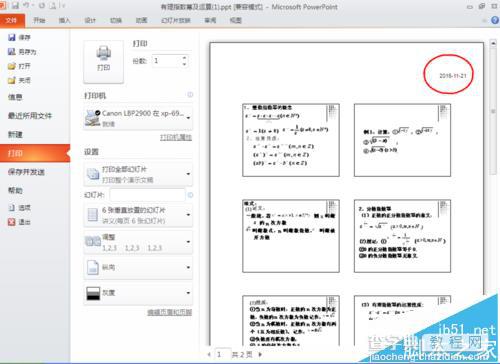
1、先说说我刚开始用网上找的方法,或许大家也在用。先是打开“视图”——”备注模版“
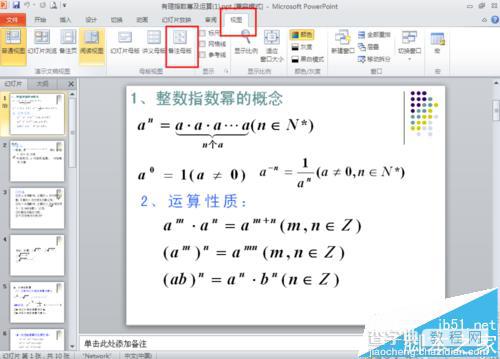
2、打开后确实能看到日期的地方。
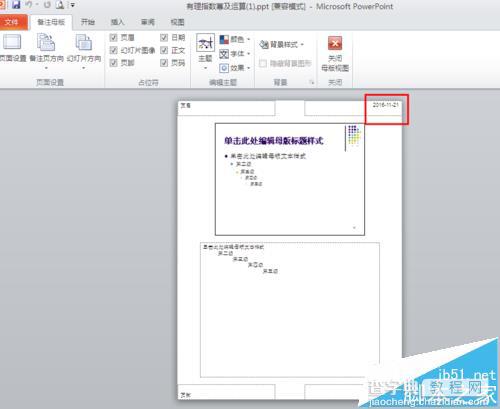
3、先选择它,并把它删除。
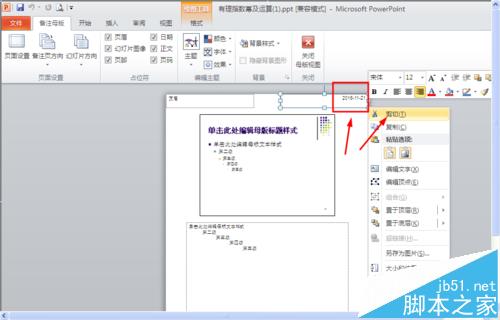
4、删除后点击“关闭母版视图”。
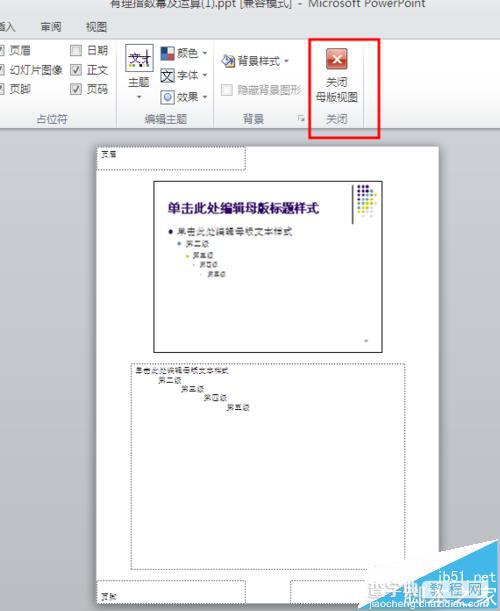
5、再打开打印预览,发现日期还是在。
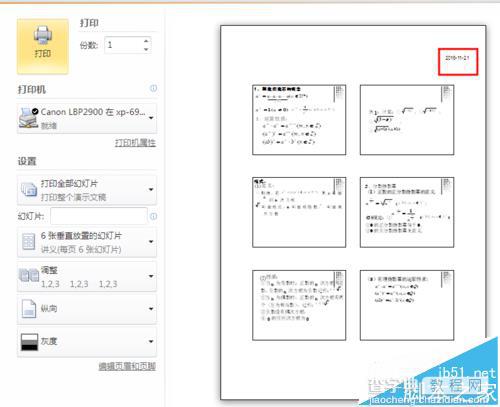
6、所以,其实这个日期不是在这个地方删除的。应该是在“讲义母版”那里。看下图。
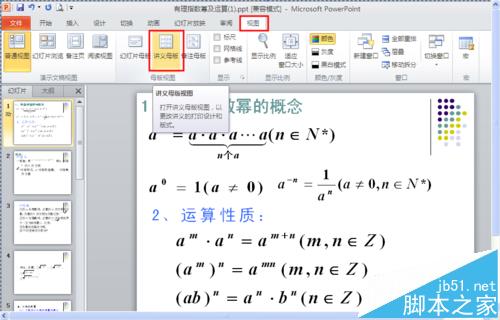
7、找到日期后把它删除。
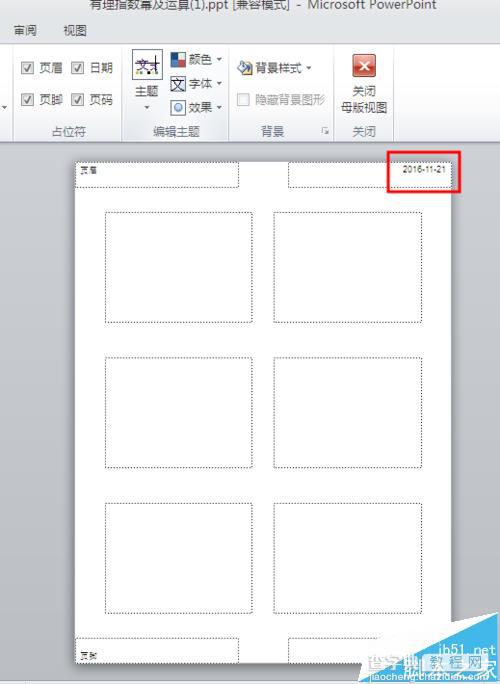
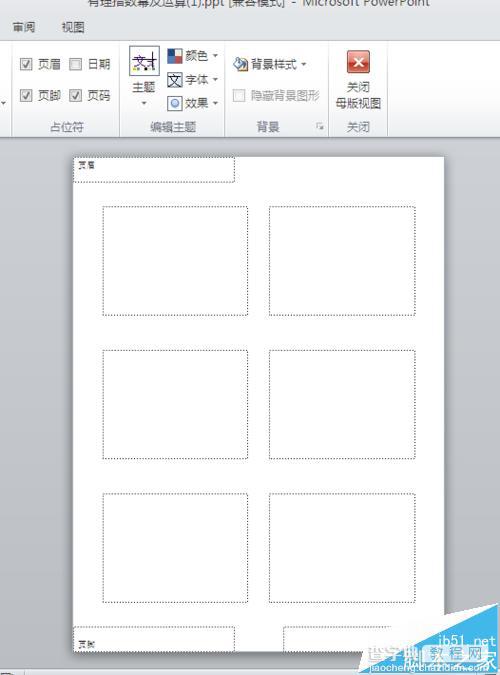
8、现在在打开预览看一下,就没有这个日期了。
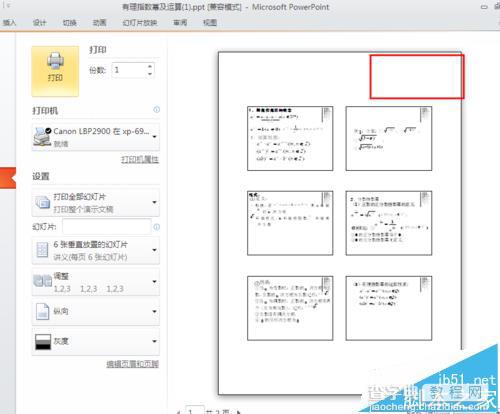
注意事项:
其实这个方法也很容易记,因为我们打印的是讲义,所以应该找“讲义母版”。
【ppt讲义打印自动出现的日期怎么去掉?】相关文章:
★ Excel批注操作的方法 EXCEL批注怎么操作(图文)
★ WPS Office2012组合公式一键帮你算税的方法步骤
